Lihat Tautan Pembaruan Opsional Tidak Muncul Di Windows 10
Ringkasan: Artikel ini akan menunjukkan kepada Anda mengapa Lihat pembaruan opsional menghilang di Windows 10 dan cara menginstal pembaruan opsional.
Pembaruan opsional adalah pembaruan yang tidak penting untuk menjalankan sistem operasi di Windows 10 tetapi mungkin diperlukan untuk fungsi lain, termasuk pembaruan driver. Terkadang, pembaruan opsional juga menghadirkan fitur baru. Misalnya, Microsoft baru-baru ini merilis pembaruan opsional KB4568831, yang memungkinkan menu Start baru dan tab Edge pada layar Alt + Tab.
Pembaruan opsional tidak diunduh dan diinstal secara otomatis seperti pembaruan biasa. Sehingga pengguna perlu menginstalnya secara manual, artinya jika Anda tidak memilih dan menginstal pembaruan opsional, Windows 10 tidak akan menginstalnya secara otomatis.
Lihat Pembaruan Opsional Tautan Menghilang Pada Pembaruan Windows
Biasanya, Anda dapat melihat Lihat pembaruan opsional di halaman Pembaruan Windows. Jika tidak muncul, pembaruan opsional tidak tersedia untuk versi Windows 10 dan build yang saat ini Anda instal. Bagaimanapun, hanya ketika pembaruan opsional tersedia, tautan Lihat pembaruan opsional muncul.
Untuk memastikan bahwa tidak ada pembaruan opsional yang tersedia, klik tombol Periksa pembaruan (ada di halaman yang sama). Layanan Pembaruan Windows akan memeriksa apakah pembaruan reguler dan opsional tersedia. Jika satu atau lebih pembaruan opsional tersedia, tautan Lihat pembaruan opsional akan muncul.
Klik Periksa pembaruan sehingga layanan Pembaruan Windows akan memeriksa untuk melihat apakah ada pembaruan reguler dan opsional yang tersedia. Pembaruan opsional Lihat akan muncul ketika pembaruan opsional tersedia.
Instal Pembaruan Opsional Di Windows 10
Step 1: Open the Settings halaman. Pindah ke Pembaruan & Keamanan and select Windows Update.
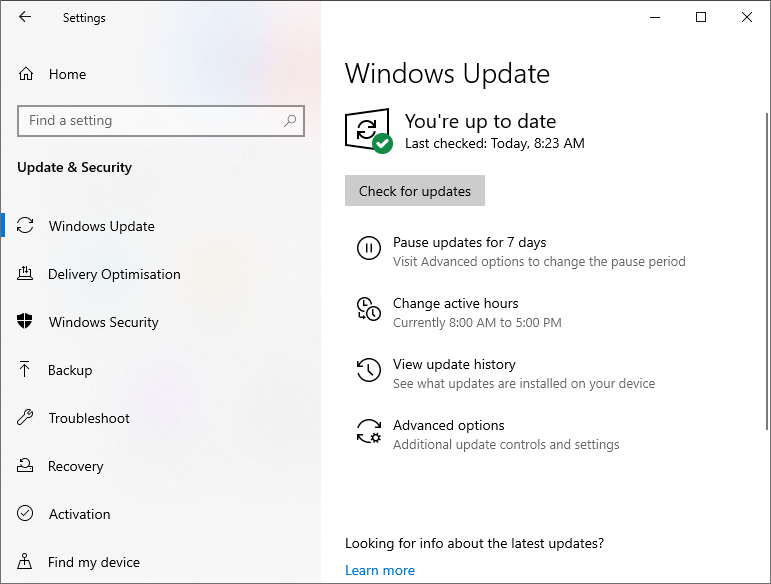
Langkah 2: Klik Periksa pembaruan. Diperlukan beberapa menit untuk layanan Pembaruan Windows untuk memeriksa apakah ada pembaruan opsional yang tersedia untuk versi dan build Windows 10 Anda.
Anda dapat melihat Lihat pembaruan opsional jika pembaruan opsional tersedia. Perhatikan bahwa jika tidak ada pembaruan opsional yang tersedia, tautan Pembaruan opsional tidak akan muncul.
Step 3: Click the Lihat pembaruan opsional ketika muncul.
Langkah 4: Pilih pembaruan opsional yang Anda inginkan dan klik tombol Unduh dan instal.
Sekarang, saya rasa Anda telah mengetahui apa itu Pembaruan Opsional dan cara menginstalnya serta mengapa Pembaruan Opsional Tampilan tidak muncul. Dengan demikian, Anda dapat menginstal pembaruan opsional yang Anda butuhkan dengan cepat.
Artikel Sebelumnya
Bagaimana Cara Mencopot Microsoft Edge Saat Opsi Uninstall Berwarna Abu-abu? Ringkasan: Artikel ini akan menunjukkan kepada Anda mengapa Lihat pembaruan opsional menghilang di Windows 10 dan cara menginstal pembaruan opsional ...Artikel Berikutnya
How To Convert Docx to PDF Without Microsoft Word Ringkasan: Artikel ini akan menunjukkan kepada Anda mengapa Lihat pembaruan opsional menghilang di Windows 10 dan cara menginstal pembaruan opsional ...
Tentang Pemulihan Data Bitwar
3 Langkah untuk mendapatkan kembali 500+ jenis dokumen, foto, video, audio, file arsip yang dihapus, diformat atau hilang dari berbagai skenario kehilangan data.
Pelajari Lebih Lanjut
